विंडोज 10 में आईएसओ फाइल कैसे खोलें (माउंट) या इजेक्ट (अनमाउंट) करें
विंडोज 10 में, फाइल एक्सप्लोरर(File Explorer) इस कार्य के लिए उपयोगकर्ताओं को तृतीय-पक्ष एप्लिकेशन इंस्टॉल करने की आवश्यकता के बिना आईएसओ(ISO) डिस्क छवियों को खोल और निकाल सकता है। यह सुविधा तब काम आती है जब आप डिस्क छवियों के साथ काम करने का प्रयास कर रहे हों, उनकी सामग्री को देखें और उसके साथ इंटरैक्ट करें। इस लेख में, हम आपको किसी भी आईएसओ(ISO) छवि फ़ाइल को माउंट और अनमाउंट करने के लिए फ़ाइल एक्सप्लोरर(File Explorer) का उपयोग करने की सीधी प्रक्रिया दिखाते हैं जिसके साथ आपको काम करने की आवश्यकता है:
विंडोज 10(Windows 10) में फाइल एक्सप्लोरर के साथ (File Explorer)आईएसओ(ISO) फाइलें कैसे खोलें (माउंट करें)
(ISO)डिस्क छवियों के लिए (disc images)आईएसओ सबसे लोकप्रिय फ़ाइल स्वरूप है । जब आप डिस्क छवि खोलते हैं, तो आप इसकी सामग्री देखते हैं, जैसे कि यह डिस्क थी कि यह क्लोनिंग कर रही है। आप डिस्क छवि का उपयोग उसी तरह कर सकते हैं जैसे आप मूल डिस्क का उपयोग करते हैं। जबकि विंडोज(Windows) के पिछले संस्करणों को इस कार्य के लिए तृतीय-पक्ष सॉफ़्टवेयर की आवश्यकता थी, विंडोज 10 बहुमुखी (Windows)फ़ाइल एक्सप्लोरर(File Explorer) के साथ आता है , जो आपको कुछ ही क्लिक या टैप के साथ डिस्क छवि को माउंट करने में सक्षम बनाता है।
सबसे पहले, फ़ाइल एक्सप्लोरर खोलें और (open File Explorer)".iso" फ़ाइल पर नेविगेट करें जिसे आप खोलना चाहते हैं। हमने इस ट्यूटोरियल के लिए उबंटू लिनक्स के लिए (Ubuntu Linux)आईएसओ का इस्तेमाल किया। (ISO)इसे खोलने का सबसे तेज़ तरीका ISO फ़ाइल पर डबल-क्लिक (या डबल-टैप) करना है। एक अन्य विधि में उस पर क्लिक या टैप करके उसे चुनना शामिल है।

आईएसओ(ISO) फाइल के चयन के साथ , रिबन पर मैनेज टैब पर क्लिक करें या टैप करें और फिर (Manage)माउंट(Mount) बटन दबाएं।
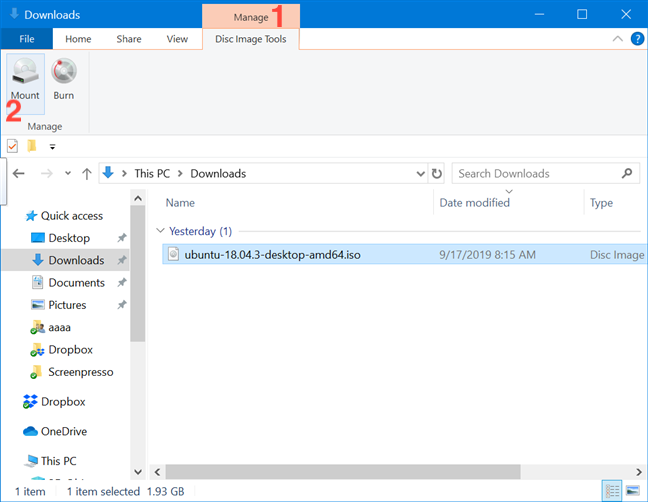
वैकल्पिक रूप से, आप ISO(ISO) फ़ाइल को राइट-क्लिक या दबाकर रख सकते हैं, और फिर प्रासंगिक मेनू से माउंट पर क्लिक या टैप कर सकते हैं।(Mount)

भले ही आपके विंडोज 10 कंप्यूटर या डिवाइस पर आईएसओ(ISO) फाइलों के साथ काम करने वाला कोई थर्ड पार्टी ऐप पहले से इंस्टॉल हो, फिर भी आप इसके बजाय फाइल एक्सप्लोरर का उपयोग करके उन्हें खोल सकते हैं। (File Explorer)प्रासंगिक मेनू खोलने के लिए आईएसओ(ISO) फाइल को राइट-क्लिक करें या दबाकर रखें और फिर ओपन विथ(Open with) पर क्लिक या टैप करें , उसके बाद विंडोज एक्सप्लोरर(Windows Explorer) (जिसे पिछले संस्करणों में फाइल एक्सप्लोरर कहा जाता था)।(File Explorer)

आईएसओ(ISO) फ़ाइल को माउंट करने के लिए उपयोग की जाने वाली विधि के बावजूद , परिणाम समान है: डिस्क छवि फ़ाइल एक्सप्लोरर(File Explorer) में खोली गई है , और आप इसकी संपूर्ण सामग्री तक पहुंच सकते हैं।
युक्ति:(TIP:) यदि आप किसी ISO फ़ाइल को माउंट करते समय AutoPlay सक्षम करते हैं , तो डिस्क का AutoPlay मेनू(AutoPlay menu) प्रदर्शित होता है।

अब आप सब कुछ एक्सेस कर सकते हैं, ठीक वैसे ही जैसे आप किसी भौतिक डिस्क से करते हैं: आप डिस्क छवि से फ़ाइलों की प्रतिलिपि बना सकते हैं, उन्हें चला सकते हैं, इत्यादि।
विंडोज 10 में (Windows 10)आईएसओ(ISO) फाइलों को कैसे निकालें (अनमाउंट करें)
जब आप एक माउंटेड आईएसओ(ISO) फाइल के साथ काम कर रहे हों और इसे अनमाउंट करना चाहते हैं, तो फाइल एक्सप्लोरर(File Explorer) खोलें और इस पीसी(This PC) पर जाएं ।

ISO फ़ाइल के लिए प्रयुक्त ड्राइव का चयन करें और रिबन पर मैनेज टैब पर क्लिक करें या टैप करें। (Manage)फिर, इजेक्ट(Eject) पर क्लिक करें या टैप करें ।

आप अपनी आईएसओ(ISO) फाइल की ड्राइव को राइट-क्लिक या दबाकर और फिर प्रासंगिक मेनू में इजेक्ट(Eject) पर क्लिक करके या टैप करके आईएसओ(ISO) फाइल को अनमाउंट कर सकते हैं ।

आईएसओ(ISO) फाइल तुरंत अनमाउंट हो जाती है, और ड्राइव इस पीसी से गायब हो जाती है(This PC) । यदि आप फ़ाइल एक्सप्लोरर के (File Explorer)इस पीसी(This PC) अनुभाग का अक्सर उपयोग करते हैं, तो आप सीखना चाहेंगे कि फ़ाइल एक्सप्लोरर को डिफ़ॉल्ट रूप से इस पीसी को कैसे खोलें(How to make File Explorer open This PC, by default) ।
क्या आप डिस्क छवियों को माउंट करने के लिए फ़ाइल एक्सप्लोरर का उपयोग करते हैं?(File Explorer)
इस ट्यूटोरियल के लिए, हमने थर्ड-पार्टी सॉफ्टवेयर, डेमन टूल्स लाइट(Daemon Tools Lite) को डाउनलोड और इंस्टॉल किया । हमें यह जानकर निराशा हुई कि, हमारी सतर्कता के बावजूद, ऐप किसी तरह से इंस्टालेशन के दौरान ब्लोटवेयर को हमारे सामने रखने में कामयाब रहा। इसने हमें अभी से इस उद्देश्य के लिए केवल विंडोज 10(Windows 10) के फाइल एक्सप्लोरर(File Explorer) का उपयोग करने के लिए आश्वस्त किया, जो अतिरिक्त डिस्क स्थान को बर्बाद न करने के लाभ के साथ आता है। डिस्क छवियों को माउंट या अनमाउंट करने के लिए आप क्या उपयोग कर रहे हैं? हमें नीचे कमेंट में बताएं।
Related posts
विंडोज 10 में आईएसओ फाइल को डिस्क (डीवीडी, ब्लू-रे, आदि) पर कैसे बर्न करें?
विंडोज 10 में फाइल एक्सप्लोरर डार्क थीम को कैसे इनेबल करें
विंडोज 10 में एक प्रो की तरह फाइल एक्सप्लोरर व्यू का उपयोग कैसे करें -
विंडोज 10 में क्विक एक्सेस टूलबार: आप सभी को पता होना चाहिए
विंडोज 10 के फाइल एक्सप्लोरर में फोल्डर के व्यू टेम्प्लेट को कैसे बदलें
एंड्रॉइड स्मार्टफोन के साथ विंडोज 10 योर फोन ऐप का उपयोग कैसे करें
विंडोज 10 में एकाधिक डेस्कटॉप का उपयोग कैसे करें: आप सभी को पता होना चाहिए
विंडोज 10 में स्टार्ट मेन्यू को कैसे पिन करें: पूरी गाइड -
विंडोज 10 के पेंट का उपयोग करके एक से अधिक पृष्ठों पर एक छवि कैसे प्रिंट करें
विंडोज 10 में फाइल एक्सप्लोरर से रिबन को कैसे हटाएं या छिपाएं
फाइल एक्सप्लोरर से विंडोज 10 में एफ़टीपी सर्वर से कैसे कनेक्ट करें -
अपने इच्छित किसी भी फ़ोल्डर में विंडोज 10 के फाइल एक्सप्लोरर को कैसे शुरू करें
विंडोज 10 और विंडोज 11 में रीसायकल बिन -
विंडोज 10 के फाइल एक्सप्लोरर में फाइल और फोल्डर को कैसे सॉर्ट, ग्रुप और फिल्टर करें?
विंडोज 10 में टास्कबार से पीपल आइकन को हटाने के 2 तरीके -
विंडोज 10 में किसी भी ड्राइव का नाम बदलने के 5 तरीके
विंडोज 10 में टास्क व्यू क्या है और इसका उपयोग कैसे करें
विंडोज 10 में पीपल ऐप का उपयोग कैसे करें
विंडोज 10 में सभी छिपी हुई फाइलों और फ़ोल्डरों को कैसे देखें
स्क्रीनशॉट कहाँ सहेजे जाते हैं? विंडोज 10 में बदलें उनकी लोकेशन -
